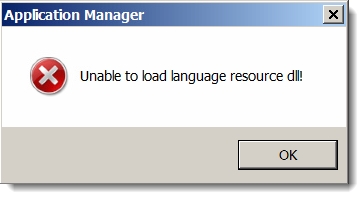ຫນຶ່ງໃນຄຸນະລັກສະນະທີ່ສໍາຄັນຂອງເບົາເຊີ Google Chrome ແມ່ນຄຸນສົມບັດ sync ເຊິ່ງສາມາດເຂົ້າເຖິງ bookmark ບັນທຶກທັງຫມົດຂອງທ່ານ, ປະຫວັດຜົນການຊອກຫາ, ການຕິດຕັ້ງເພີ່ມ, ລະຫັດຜ່ານ, ແລະອື່ນໆ. ຈາກອຸປະກອນທີ່ມີຕົວທ່ອງເວັບ Chrome ຕິດຕັ້ງແລະເຂົ້າສູ່ລະບົບເຂົ້າໃນບັນຊີ Google ຂອງທ່ານ. ຕໍ່ໄປນີ້ແມ່ນການສົນທະນາລາຍລະອຽດເພີ່ມເຕີມກ່ຽວກັບການປະສານງານ bookmark ໃນ Google Chrome.
Bookmark Syncing ແມ່ນວິທີທີ່ມີປະສິດທິຜົນເພື່ອສະເຫມີມີຫນ້າເວັບຕ່າງໆທີ່ຖືກບັນທຶກໄວ້ໄດ້ງ່າຍໆ. ຕົວຢ່າງເຊັ່ນ, ທ່ານໄດ້ bookmarked ຫນ້າໃນຄອມພິວເຕີ. ກັບຄືນບ້ານ, ທ່ານສາມາດເຂົ້າເຖິງຫນ້າດຽວກັນ, ແຕ່ຈາກອຸປະກອນມືຖື, ເນື່ອງຈາກວ່າແທັບນີ້ຈະຖືກ synchronized ທັນທີກັບບັນຊີຂອງທ່ານແລະເພີ່ມໃສ່ອຸປະກອນທັງຫມົດຂອງທ່ານ.
ວິທີການ sync bookmarks ໃນ Google Chrome?
ການລວບລວມຂໍ້ມູນສາມາດປະຕິບັດໄດ້ເທົ່ານັ້ນຖ້າທ່ານມີບັນຊີຈົດທະບຽນຂອງ Google ທີ່ຈະບັນທຶກຂໍ້ມູນທັງຫມົດໃນເບົາເຊີຂອງທ່ານ. ຖ້າທ່ານບໍ່ມີບັນຊີ Google, ລົງທະບຽນຜ່ານລິ້ງນີ້.
ນອກຈາກນັ້ນ, ເມື່ອທ່ານໄດ້ຮັບບັນຊີ Google, ທ່ານສາມາດເລີ່ມຕົ້ນການຕັ້ງຄ່າ synchronization ໃນ Google Chrome. ທໍາອິດພວກເຮົາຈໍາເປັນຕ້ອງເຂົ້າສູ່ລະບົບບັນຊີຢູ່ໃນຕົວທ່ອງເວັບ - ເພື່ອເຮັດສິ່ງນີ້, ໃນແຈຂວາເທິງສຸດທ່ານຈະຕ້ອງກົດປຸ່ມໂປແກຼມໂປຼແກຼມ, ຫຼັງຈາກນັ້ນໃນປ່ອງຢ້ຽມປ່ອງຢ້ຽມທ່ານຈະຕ້ອງເລືອກປຸ່ມ "ເຂົ້າສູ່ Chrome".

ປ່ອງຢ້ຽມອະນຸຍາດຈະປາກົດຢູ່ຫນ້າຈໍ. ຫນ້າທໍາອິດທ່ານຈໍາເປັນຕ້ອງໃສ່ທີ່ຢູ່ອີເມວຂອງທ່ານຈາກບັນຊີ Google ແລະຫຼັງຈາກນັ້ນໃຫ້ຄລິກໃສ່ປຸ່ມ. "Next".

ຫຼັງຈາກນັ້ນ, ແນ່ນອນ, ທ່ານຈໍາເປັນຕ້ອງໃສ່ລະຫັດຜ່ານຈາກບັນຊີອີເມວແລະຫຼັງຈາກນັ້ນໃຫ້ຄລິກໃສ່ປຸ່ມ. "Next".

ຫຼັງຈາກເຂົ້າສູ່ບັນຊີ Google, ລະບົບຈະແຈ້ງໃຫ້ທ່ານຮູ້ກ່ຽວກັບການເລີ່ມຕົ້ນຂອງການປະສານງານ.

ຕົວຈິງ, ພວກເຮົາເກືອບມີ. ໂດຍຄ່າເລີ່ມຕົ້ນ, ຕົວທ່ອງເວັບ synchronizes ຂໍ້ມູນທັງຫມົດລະຫວ່າງອຸປະກອນ. ຖ້າທ່ານຕ້ອງການກວດສອບນີ້ຫຼືດັດປັບການຕັ້ງຄ່າການຊິງໂຄໄນ, ໃຫ້ຄລິກໃສ່ປຸ່ມເມນູ Chrome ໃນແຈຂວາເທິງ, ແລ້ວໄປຫາສ່ວນ "ການຕັ້ງຄ່າ".

ບລັອກຕັ້ງຢູ່ເທິງສຸດຂອງຫນ້າຕ່າງການຕັ້ງຄ່າ. "ເຂົ້າສູ່ລະບົບ" ໃນທີ່ທ່ານຈະຕ້ອງກົດປຸ່ມ "ການຕັ້ງຄ່າປະສົມປະສານຂັ້ນສູງ".

ດັ່ງທີ່ໄດ້ກ່າວໄວ້ຂ້າງເທິງ, ໂດຍຕົວຢ່າງ, ຕົວທ່ອງເວັບ synchronizes ຂໍ້ມູນທັງຫມົດ. ຖ້າທ່ານຕ້ອງການ synchronize bookmarks (ແລະລະຫັດຜ່ານ, ການເພີ່ມ, ປະຫວັດແລະຂໍ້ມູນອື່ນໆທີ່ທ່ານຈໍາເປັນຕ້ອງຂ້າມ), ຫຼັງຈາກນັ້ນ, ໃນຫນ້າເທິງຂອງຫນ້າຕ່າງເລືອກທາງເລືອກ "ເລືອກວັດຖຸເພື່ອຊິ້ງຂໍ້ມູນ"ແລະຫຼັງຈາກນັ້ນໃຫ້ກວດເບິ່ງລາຍການທີ່ຈະບໍ່ໄດ້ຮັບການຊິງກັບບັນຊີຂອງທ່ານ.

ນີ້ຈະສໍາເລັດການຕັ້ງຄ່າ synchronization. ການນໍາໃຊ້ຄໍາແນະນໍາທີ່ໄດ້ອະທິບາຍຂ້າງເທິງ, ທ່ານຈໍາເປັນຕ້ອງໄດ້ເຮັດວຽກ synchronization ກັບຄອມພິວເຕີອື່ນໆ (ອຸປະກອນມືຖື) ທີ່ Google Chrome ໄດ້ຕິດຕັ້ງ. ຈາກນັ້ນ, ທ່ານສາມາດແນ່ໃຈວ່າ bookmarks ທັງຫມົດຂອງທ່ານຖືກ synchronized, ຊຶ່ງຫມາຍຄວາມວ່າຂໍ້ມູນນີ້ຈະບໍ່ສູນເສຍ.